Cum să remediați întârzierea și sincronizarea subtitrarilor VLC
Cu siguranță, VLC este printre opțiunile tale preferate pentru streaming și redarea videoclipurilor care dețin filmul tău preferat. Cu toate acestea, problema de întârziere a subtitrarilor VLC apare cel mai adesea, mai ales dacă importați manual subtitrări. Această problemă poate fi foarte frustrantă, deoarece vă va afecta experiența minunată de vizionare. Prin urmare, această postare vă va ajuta pe parcurs! Parcurgeți următoarele părți și obțineți sincronizarea subtitrarilor în VLC fără efort în 5 moduri simple!
Lista Ghidului
Cum să remediați cu ușurință problema de întârziere a subtitrarilor VLC cu comenzi rapide Remediați manual întârzierea subtitrarilor VLC pe Windows/Mac/Android/iPhone Cum să remediați permanent întârzierea subtitrarilor pentru alți jucători Întrebări frecvente despre întârzierea subtitrarilor în VLC Media PlayerCum să remediați cu ușurință problema de întârziere a subtitrarilor VLC cu comenzi rapide
Remedierea problemei de întârziere a subtitrarilor VLC poate fi realizată prin comenzi rapide. VLC acceptă multe comenzi rapide pentru a ajusta cu ușurință setările de redare, inclusiv întârzierea subtitrarilor. Iată cheile pentru a derula rapid înainte sau înapoi subtitrări și pentru a le sincroniza în VLC pe Windows/Mac.
Apăsați tasta „H” pentru a sincroniza subtitrările cu scena filmului dacă subtitrările sunt întârziate.
Apăsați tasta „G” pentru a încetini subtitrarea dacă sunt mai rapide decât sunetul filmului. Între timp, apăsați „J” pe Mac pentru a sincroniza subtitrările dacă acestea sunt înaintea dialogului.
Ambele taste de comandă rapidă pot fi apăsate de câte ori doriți, până când subtitrările se potrivesc cu sunetul. Deși acest mod este la fel de ușor ca ABC, nu este întotdeauna precis. Să presupunem că căutați mai multe soluții pentru a remedia întârzierea subtitrarilor VLC; treceți la următoarea parte.
Remediați manual întârzierea subtitrarilor VLC pe Windows/Mac/Android/iPhone
Dacă subtitrările sunt întârziate considerabil, apăsarea tastelor de comandă rapidă poate fi o bătaie de cap. Astfel, playerul media are o funcție de sincronizare care vă poate ajuta să reglați sincronizarea subtitrarilor în VLC. Aici sunt prezentate modalități de a rezolva problema întârzierii subtitrarilor VLC pe toate dispozitivele, inclusiv pe dispozitivele mobile.
Cum să remediați întârzierea subtitrarilor VLC pe Windows/Mac:
Pasul 1.Rulați VLC pe Windows, apoi faceți clic pe „Media” pentru a deschide videoclipul cu subtitrarea pe care doriți să o remediați. Odată deschis, accesați „Tools” din meniul de mai sus și selectați „Track Synchronization”.
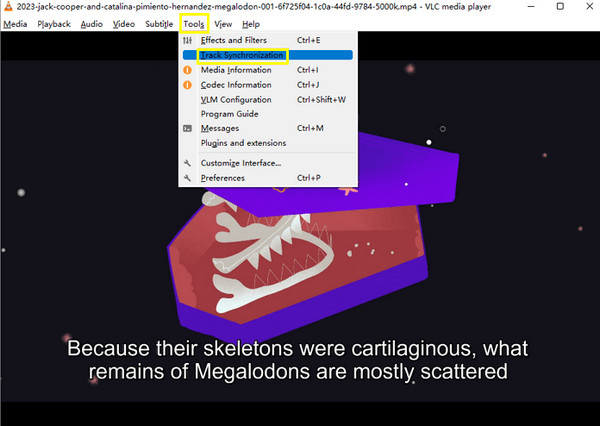
Pasul 2.Când apare fereastra „Ajustări și efecte”, faceți clic pe butonul „Sincronizare” și navigați la secțiunea „Subtitrări/Video”. Faceți clic pe „săgeata în jos” pentru a accelera subtitrarea. Aplicați modificările dacă subtitrările sunt în sfârșit sincronizate cu videoclipul dvs.
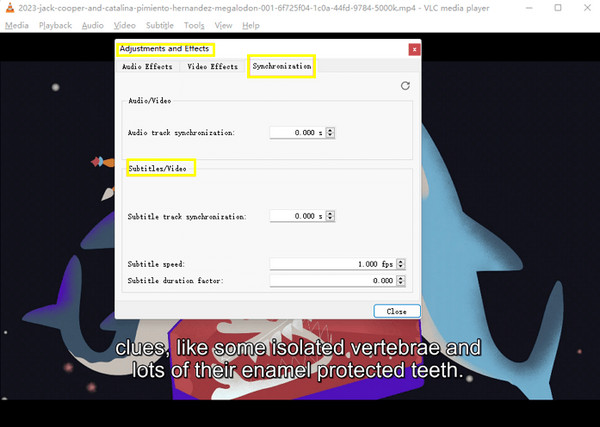
Cum să remediați întârzierea subtitrarilor VLC pe Android/iPhone:
Pasul 1.Lansați „VLC” pe Android sau iPhone. Apoi, atingeți pictograma „Speech Balloon” din colțul din stânga jos al ecranului și atingeți „Subtitles Track”.

Pasul 2.Derulați în jos în meniul pop-up „Speech Balloon” și atingeți „Subtitle Delay”. De acolo, atingeți pictograma „Plus” pentru a întârzia subtitrarea sau pictograma „Minus” pentru a le accelera.
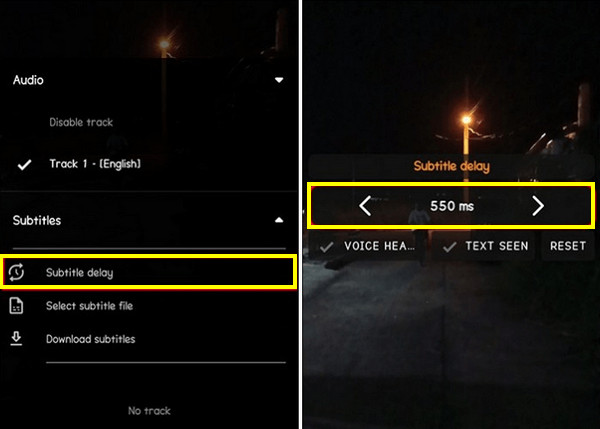
Cum să remediați permanent întârzierea subtitrarilor pentru alți jucători
În timp ce acele modalități menționate mai sus nu rezolvă permanent problemele de întârziere a subtitrarilor VLC, există o modalitate de a o realiza veșnic. Faceți cunoștință AnyRec Video Converter, programul pe care trebuie să-l ai pentru a remedia întârzierile subtitrarilor VLC la filmele tale preferate. Vine cu funcționalități puternice pentru a regla întârzierea video cadru cu cadru și pentru a salva setările permanent. Editorul video încorporat acceptă, de asemenea, adăugarea de efecte, rotirea, decuparea și multe altele. Cu el, nu ai avea nicio problemă la redarea videoclipului în orice player media cu subtitrări întârziate sau avansate. Deci, vino chiar acum și rezolvă întârzierea subtitrarilor VLC cu acest program fantastic și talentat.

Reglați întârzierea subtitrarilor pentru a sincroniza permanent conținutul pentru toate videoclipurile.
Oferiți o mulțime de formate de ieșire pentru a exporta videoclipuri pentru diferite utilizări.
Setările video, cum ar fi rezoluția, rata de cadre și calitatea, pot fi gestionate.
Previzualizarea în timp real vă permite să setați perfect întârzierea subtitrarilor.
100% Securizat
100% Securizat
Pasul 1.La intrarea în fila „Convertor” a AnyRec Video Converter, importați videoclipul cu subtitrări întârziate făcând clic pe butonul „Adăugați fișiere”.
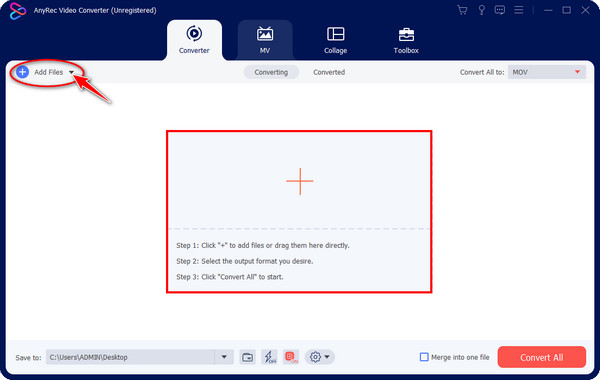
Pasul 2.Odată adăugat, accesați butonul „Editare” pentru a accesa fereastra de editare video. De acolo, puteți roti, decupa, aplica filtre și multe altele pentru videoclipul dvs. Dar, deoarece prioritatea dvs. este remediarea întârzierii subtitrarilor VLC, mergeți la fila „Subtitrare”. Poti de asemenea întârzie fișierele audio.
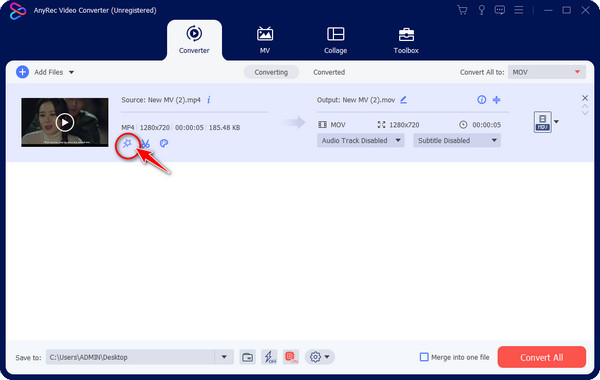
Pasul 3.După aceea, puteți adăuga fișierul de subtitrare făcând clic pe butonul „Adăugați”. Apoi, în fereastră, puteți ajusta fontul, culoarea și poziția. Apoi, navigați la glisorul „Întârziere” și trageți-l pentru a regla timpul de întârziere al subtitrarilor.
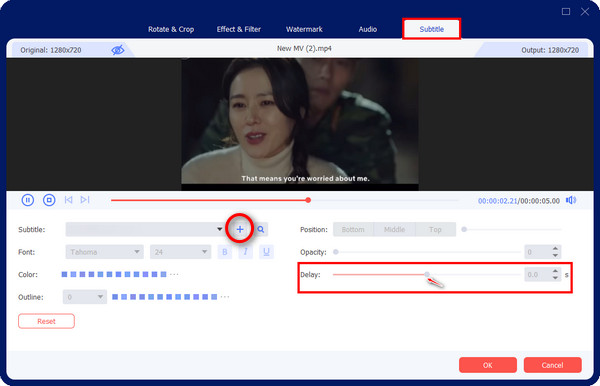
Pasul 4.Puteți vizualiza videoclipul făcând clic pe butonul „Redare” pentru a verifica dacă efectul de întârziere se potrivește cu dialogurile video. Apoi, faceți clic pe „OK” când ați remediat problema de întârziere a subtitrarilor VLC. În cele din urmă, faceți clic pe „Convertiți tot” pentru a salva videoclipul cu subtitrare cu întârziere fixă.
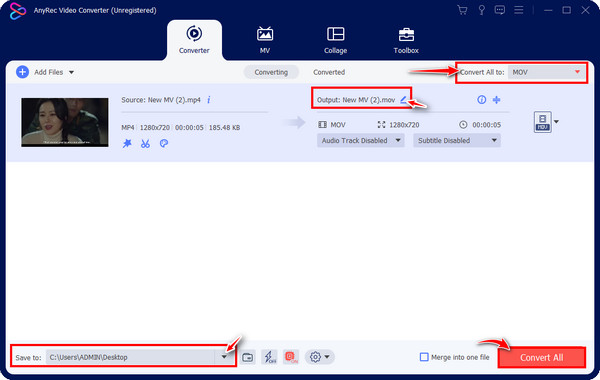
Întrebări frecvente despre întârzierea subtitrarilor în VLC Media Player
-
Cum să amâni subtitrarea în VLC? Este posibil?
Da. VLC oferă o modalitate de a întârzia subtitrarea atunci când este înaintea dialogurilor video. Pe lângă remedierea subtitrarilor întârziate folosind o tastă de comandă rapidă H, puteți folosi G pentru Windows și J pentru Mac pentru a încetini subtitrările pentru a se potrivi cu scena.
-
Metodele de remediere a întârzierii subtitrarilor VLC rezolvă permanent problemele de întârziere?
Nu. Este vital să știți că toate modalitățile menționate pentru a remedia întârzierea subtitrarilor pe toate dispozitivele sunt temporare. Orice modificare pe care o faceți va fi resetată odată ce închideți videoclipul și va trebui să repetați procesul.
-
Cât de repede se va face folosind tastele de comenzi rapide pentru a ajusta sincronizarea subtitrarilor în VLC?
La fiecare apăsare, întârzierea subtitrarilor va fi ajustată cu 50 de milisecunde; va fi o procedură rapidă dacă aveți doar o problemă minoră de întârziere în subtitrări. Dar dacă este grav, poate fi necesar să luați în considerare alte metode.
-
Puteți dezactiva subtitrările în VLC Media Player?
Da. VLC vă permite să activați sau să dezactivați subtitrările în Instrumente, apoi accesați Preferințe. Apoi, faceți clic pe Video, treceți la Subtitrări/OSD și asigurați-vă că debifați opțiunea Detectare automată fișiere de subtitrare.
-
Ce factori au cauzat problema de întârziere a subtitrarilor VLC?
Mulți factori pot determina întârzierea subtitrarii, inclusiv rețeaua instabilă, viteza de redare video nepotrivită și variabilitatea surselor video.
Concluzie
Întreaga postare v-a prezentat modalități de a rezolva întârzierea subtitrarilor VLC, care pot fi realizate folosind tastele de comenzi rapide și caracteristica de sincronizare VLC. Dar toată editarea este în curs VLC ca tunderea, decuparea și altele sunt temporare, ceea ce înseamnă că modificările se vor reseta odată ce ați ieșit din programul VLC. Cu toate acestea, această postare vă oferă o metodă care fixează permanent întârzierea subtitrarilor VLC: AnyRec Video Converter. Acest program poate sincroniza subtitrările cu redarea video permanentă, precum și aplicarea altor editări. Explorați mai mult, cumpărându-l astăzi!
100% Securizat
100% Securizat
